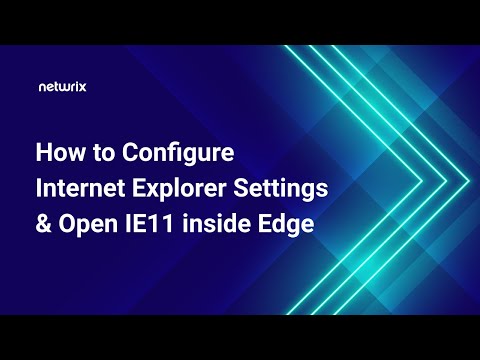विंडोज 10 में माइक्रोसॉफ्ट एज वेब ब्राउजर अब आपको होम बटन जोड़ने देता है। जबकि आप में से कुछ को होम बटन के लिए कोई उपयोग नहीं मिल रहा है, वहीं कुछ ऐसे हैं जो ब्राउज़र इंटरफ़ेस पर दिखाई देने वाले होम बटन को पसंद करते हैं। जब आप इस होम बटन पर क्लिक करते हैं, तो वह उस पृष्ठ को खोल देगा जिसे आपने इसे खोलने के लिए सेट किया है - शायद आपकी पसंदीदा वेबसाइट भी।
एज पर होम बटन जोड़ें
एज ब्राउज़र आपको होम बटन दिखाने की सुविधा देता है। प्रक्रिया काफी सरल है। होम बटन दिखाने के लिए, एज खोलें, 3-बिंदीदार खोलें क्लिक करें अधिक कार्रवाई मेनू और चयन करें सेटिंग्स.

नीचे स्क्रॉल करें और क्लिक करें उन्नत सेटिंग्स देखें। शीर्ष पर, आप निम्नलिखित देखेंगे घर बटन दिखाएं सेटिंग।

स्लाइडर को टॉगल करें पर घर बटन दिखाने के लिए। अगर आप चाहें तो आप होम पेज को सेट कर सकते हैं के बारे में: शुरू स्टार्ट पेज दिखाने के लिए, बारे में: रिक्त एक खाली पृष्ठ दिखाने के लिए, के बारे में: खोज या आपकी पसंदीदा वेबसाइट, अगर वह पहला ऐसा है जिसे आप खोलना चाहते हैं।
एक बार जब आप परिवर्तन कर लेंगे, तो दबाएं बचाना बटन।
पता बटन पर होम बटन दिखाई देगा।

हालांकि यह एक छोटी सी सुविधा का एक जोड़ा है, हम आशा करते हैं कि माइक्रोसॉफ्ट अधिक जोड़ना जारी रखेगा - खासकर संदर्भ मेनू आइटम जैसे खोज, पेस्ट और सर्च आदि।
हमें बताएं कि आप एज ब्राउज़र का उपयोग कैसे करना पसंद करते हैं। और अगर आप कुछ देखना चाहते हैं तो यहां जाएं एज ब्राउज़र युक्तियाँ और चालें.